WPS Word文檔中提取文字顏色的方法
時(shí)間:2023-05-17 10:04:25作者:極光下載站人氣:2042
Wps軟件中,我們使用Word文字文檔的情況是非常多的,不管是進(jìn)行文字編輯還是一些資料的匯總,我們都會(huì)使用wps word文檔進(jìn)行編輯,在編輯的過(guò)程中,我們可能會(huì)給一些文字內(nèi)容進(jìn)行顏色的添加,但是有些顏色在WPS Word中無(wú)法提供,那么我們可以使用取色器這個(gè)功能將自己需要的顏色提取出來(lái),之后我們?cè)賹⑻崛〕鰜?lái)的顏色進(jìn)行添加到自己需要的文字內(nèi)容上就好了,但是有的小伙伴自己不知道如何使用WPS Word中的取色器工具,其實(shí)該功能是很好操作的,下方小編就來(lái)給大家講解一下如何使用WPS Word中取色器工具的使用方法,如果你需要的情況下可以看看方法教程,希望對(duì)大家有所幫助。
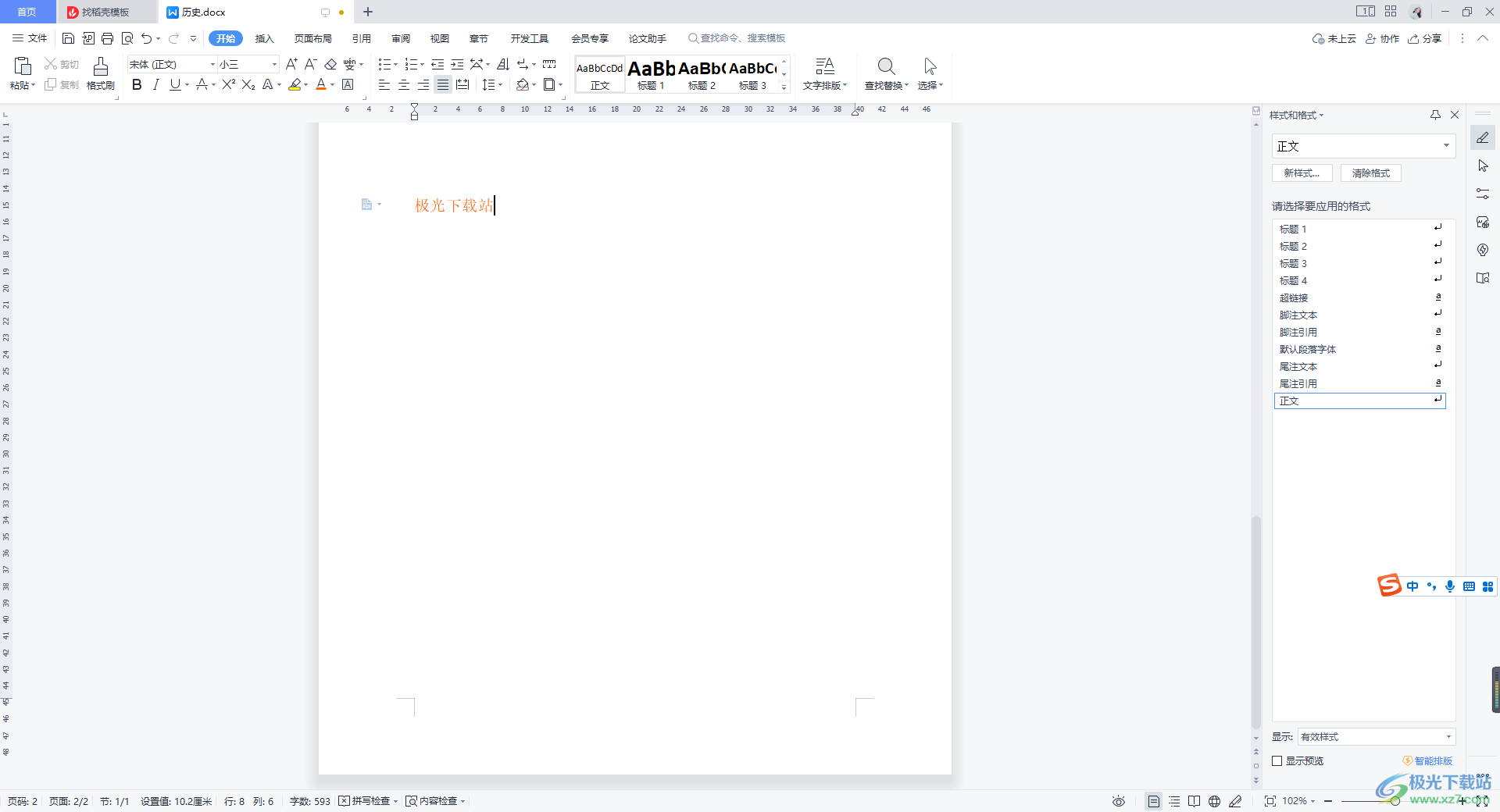
方法步驟
1.首先我們將文字文檔打開(kāi)進(jìn)入到頁(yè)面中,你可以看到我們打開(kāi)的文字文檔中有些文字的顏色是自己很喜歡,但是字體顏色窗口中提供不了這樣的顏色。
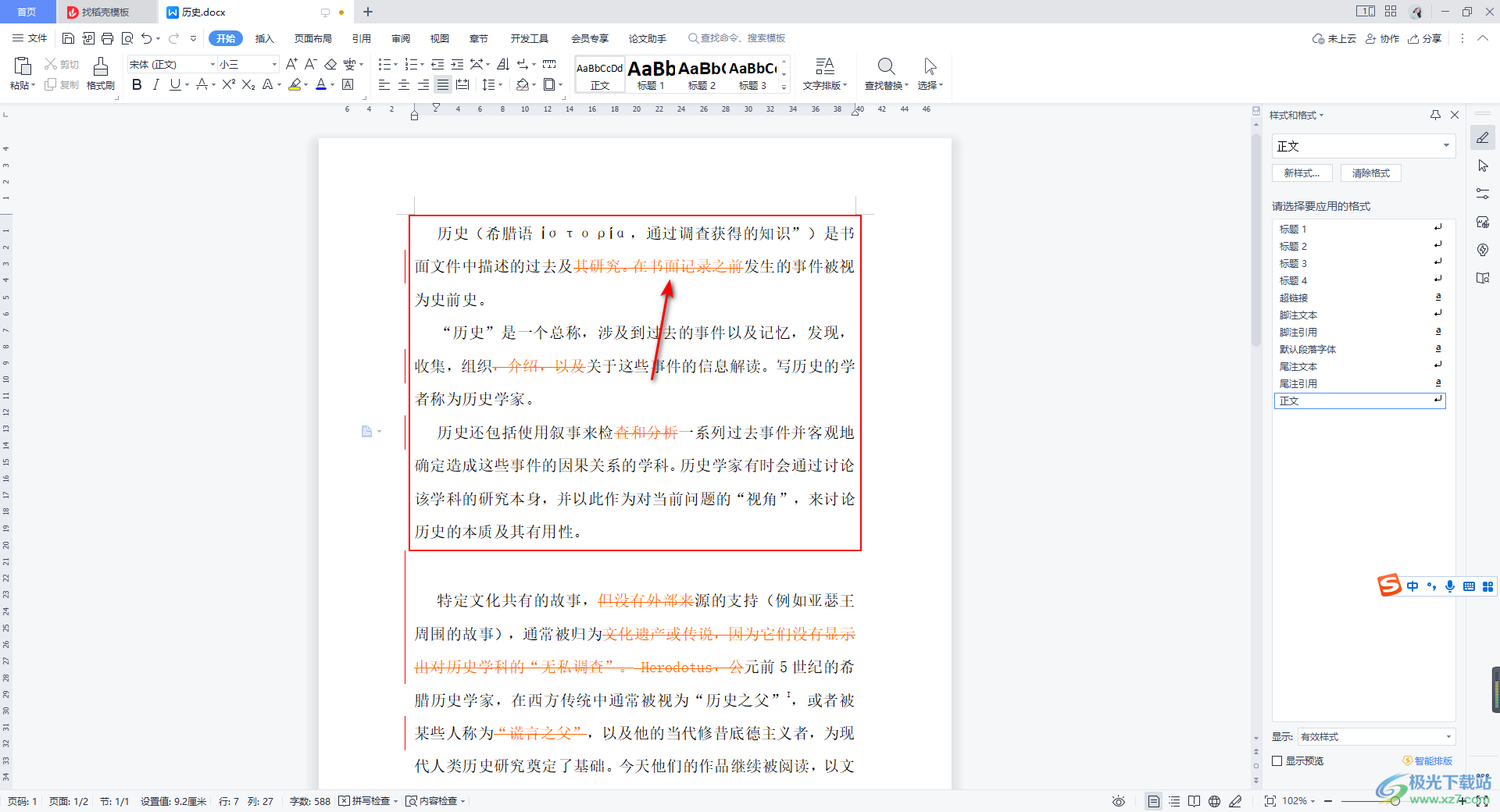
2.那么我們就可以使用取色器工具進(jìn)行操作,點(diǎn)擊【開(kāi)始】菜單下的字體顏色的下拉按鈕,選擇該窗口中的【取色器】選項(xiàng)即可。
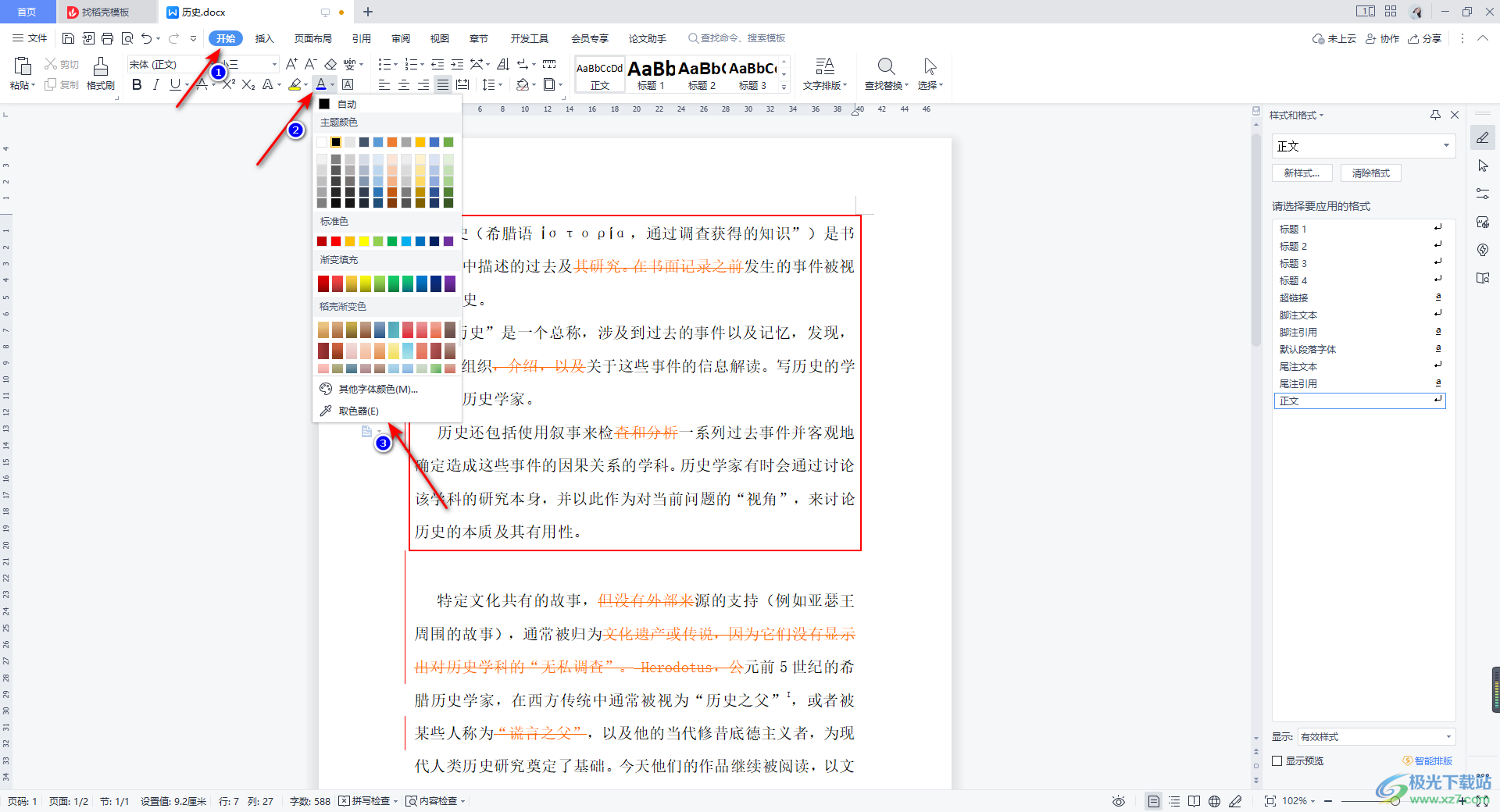
3.選擇好之后我們使用鼠標(biāo)在需要進(jìn)行顏色提取的文字上進(jìn)行點(diǎn)擊一下,就會(huì)出現(xiàn)一個(gè)顏色框中,在該窗口中會(huì)呈現(xiàn)出該顏色的一個(gè)具體數(shù)值,如RGB 255,255,182,如圖所示。
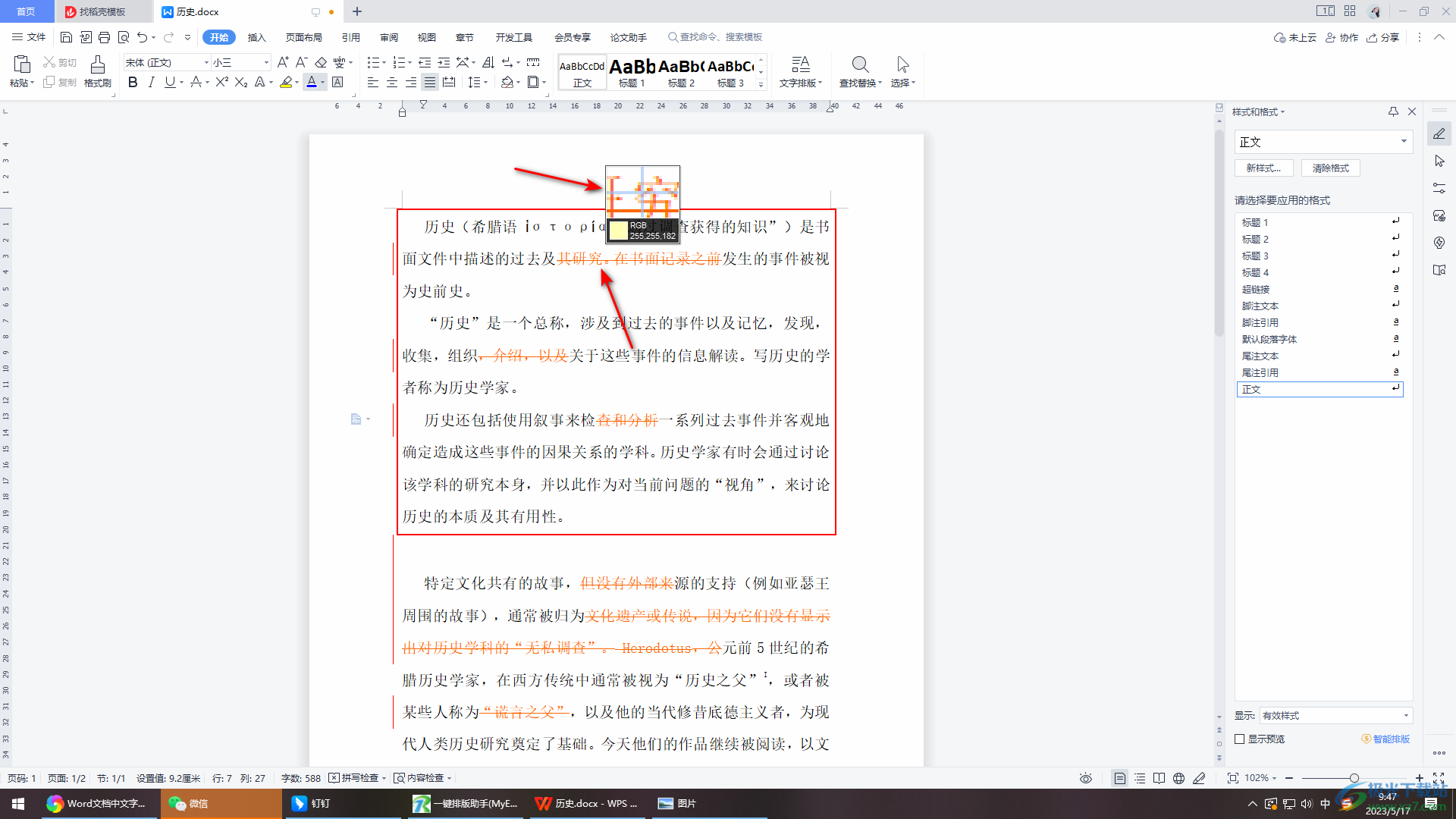
4.那么這時(shí)我們將提取出來(lái)的顏色的編碼進(jìn)行設(shè)置一下,點(diǎn)擊字體顏色的下拉選項(xiàng),選擇【其他字體顏色】選項(xiàng)進(jìn)入到設(shè)置頁(yè)面中。
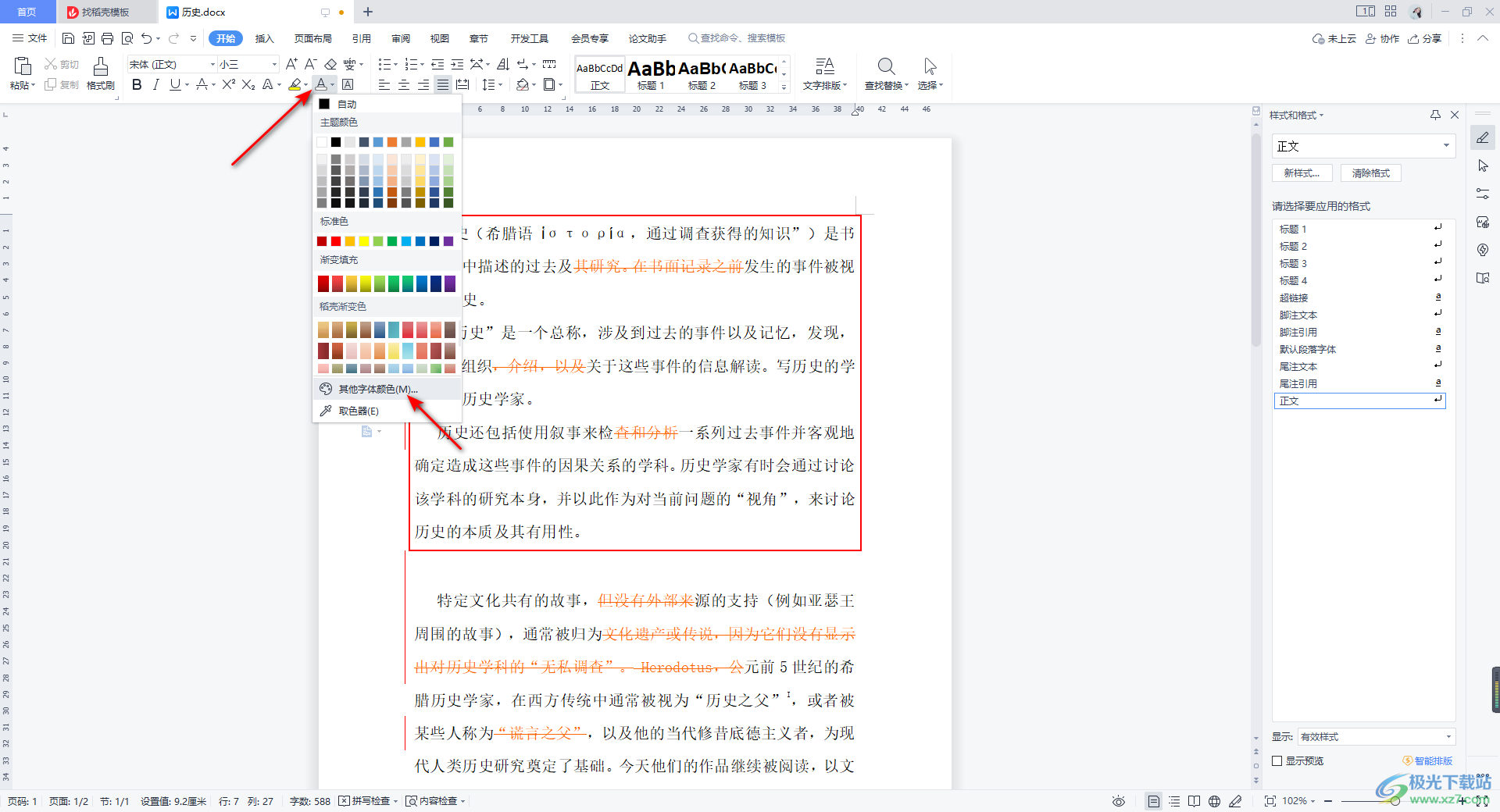
5.進(jìn)入之后,在打開(kāi)的窗口中我們需要選擇【自定義】選項(xiàng),接著在下方的框中按照順序依次輸入自己提取出來(lái)的數(shù)值,小編這里提取了多次,因此數(shù)值不一樣,之后點(diǎn)擊確定按鈕。
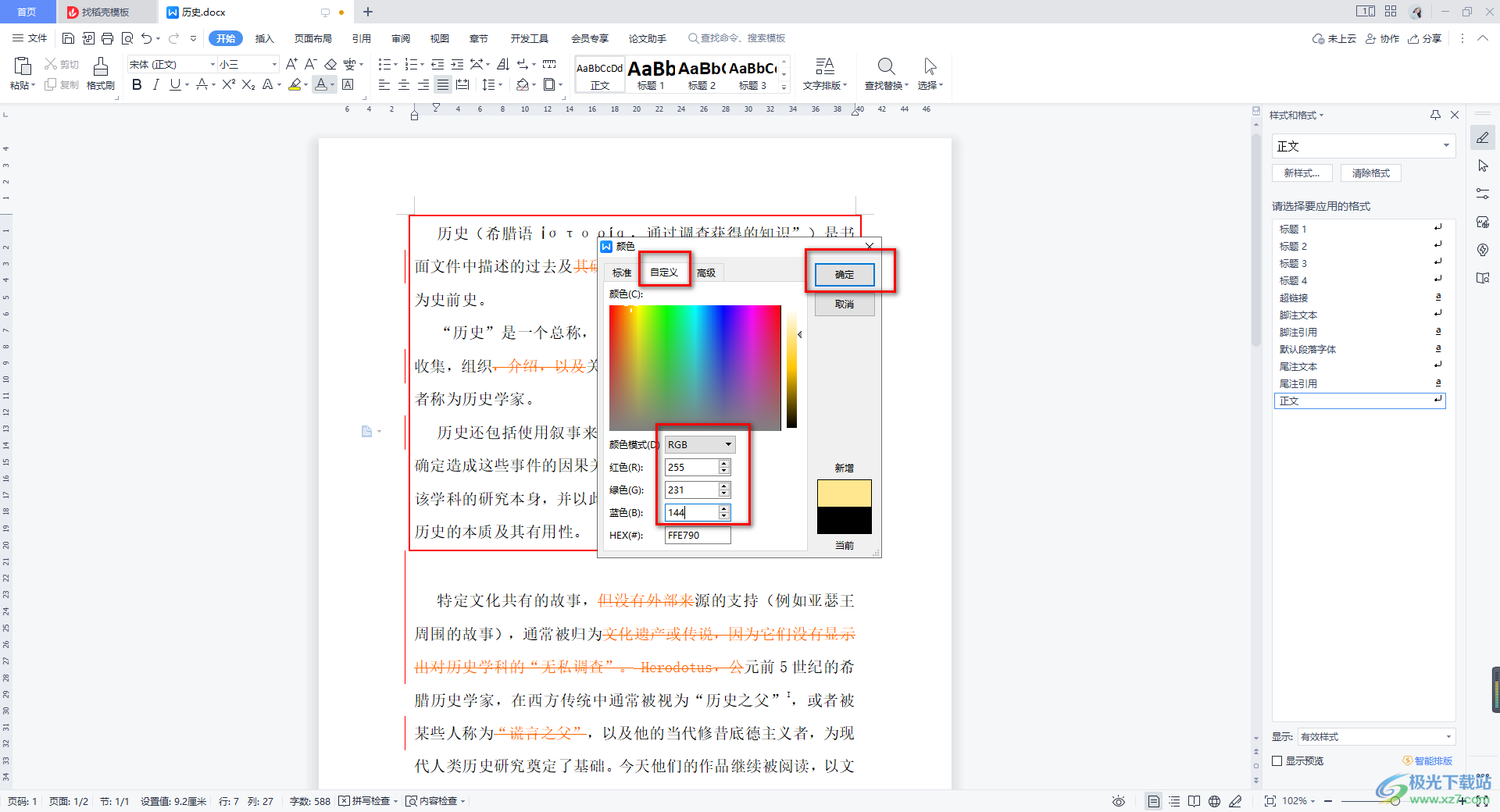
6.隨后就會(huì)返回到我們的編輯頁(yè)面中,這時(shí)我們?cè)賹⒆煮w顏色的下拉按鈕點(diǎn)擊打開(kāi),就可以看到我們提取出來(lái)的顏色了,如圖所示。
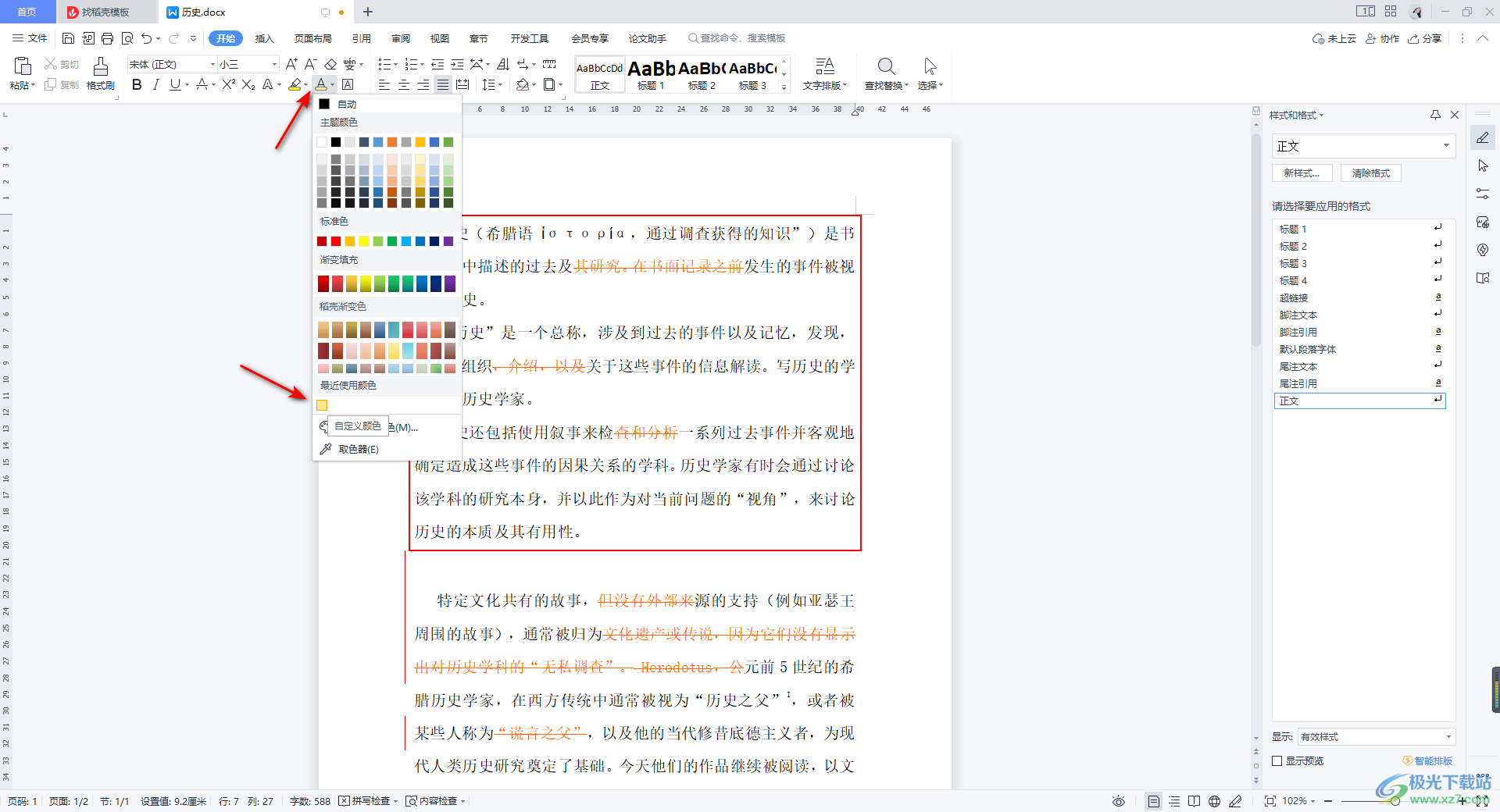
7.這時(shí)你可以在文檔中輸入自己需要的文字內(nèi)容,之后就可以給該文字內(nèi)容進(jìn)行該顏色的添加就好了,如圖所示。
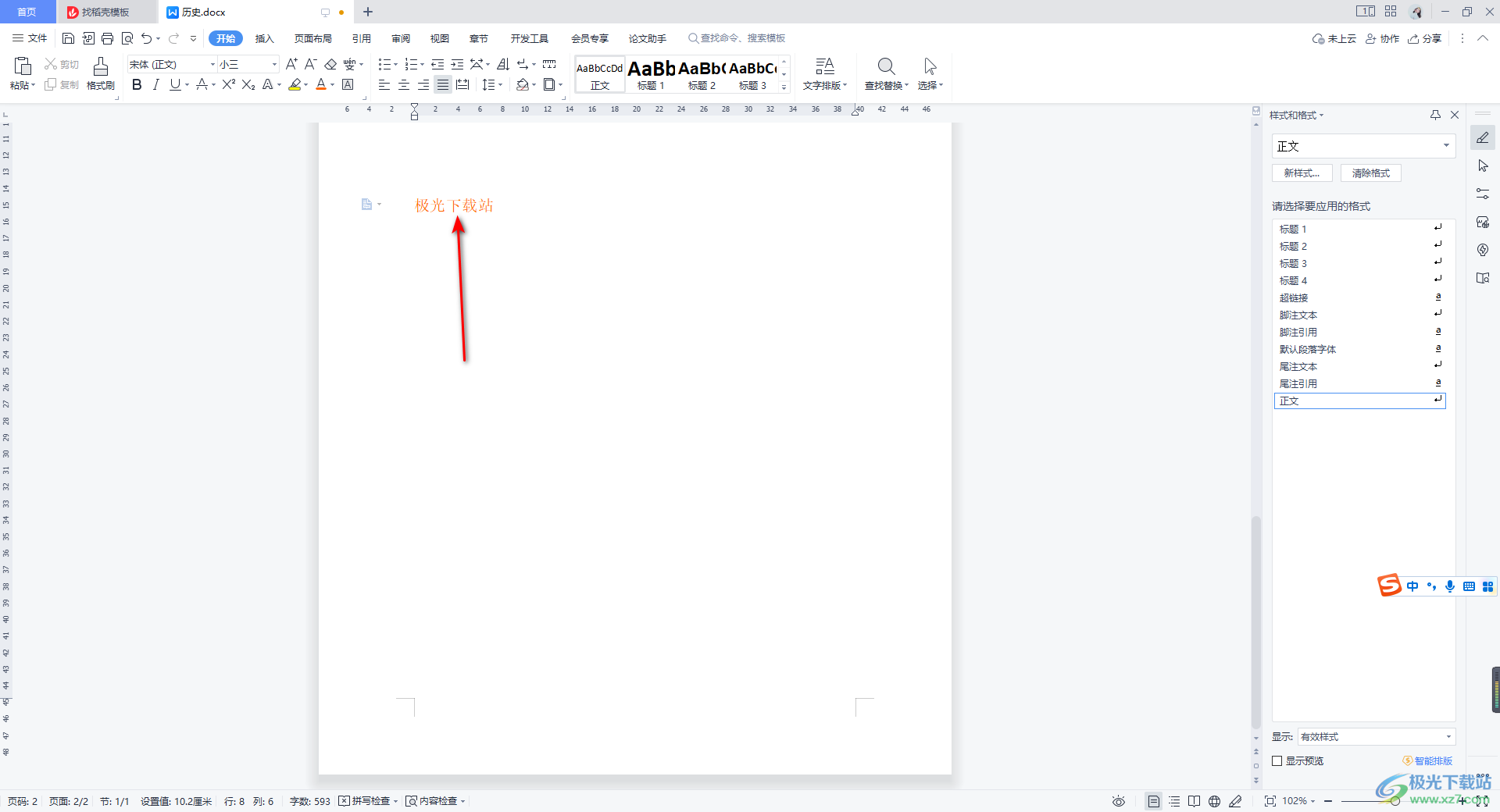
以上就是關(guān)于如何使用WPS Word文檔取色器的具體使用方法,我們可以將自己喜歡的顏色提取出來(lái)添加到顏色框中,之后我們?cè)诰庉嬑淖謺r(shí),你可以給編輯的文字添加上提取出來(lái)的顏色,感興趣的話可以操作試試。

大小:240.07 MB版本:v12.1.0.18608環(huán)境:WinAll
- 進(jìn)入下載
相關(guān)推薦
相關(guān)下載
熱門(mén)閱覽
- 1百度網(wǎng)盤(pán)分享密碼暴力破解方法,怎么破解百度網(wǎng)盤(pán)加密鏈接
- 2keyshot6破解安裝步驟-keyshot6破解安裝教程
- 3apktool手機(jī)版使用教程-apktool使用方法
- 4mac版steam怎么設(shè)置中文 steam mac版設(shè)置中文教程
- 5抖音推薦怎么設(shè)置頁(yè)面?抖音推薦界面重新設(shè)置教程
- 6電腦怎么開(kāi)啟VT 如何開(kāi)啟VT的詳細(xì)教程!
- 7掌上英雄聯(lián)盟怎么注銷(xiāo)賬號(hào)?掌上英雄聯(lián)盟怎么退出登錄
- 8rar文件怎么打開(kāi)?如何打開(kāi)rar格式文件
- 9掌上wegame怎么查別人戰(zhàn)績(jī)?掌上wegame怎么看別人英雄聯(lián)盟戰(zhàn)績(jī)
- 10qq郵箱格式怎么寫(xiě)?qq郵箱格式是什么樣的以及注冊(cè)英文郵箱的方法
- 11怎么安裝會(huì)聲會(huì)影x7?會(huì)聲會(huì)影x7安裝教程
- 12Word文檔中輕松實(shí)現(xiàn)兩行對(duì)齊?word文檔兩行文字怎么對(duì)齊?
網(wǎng)友評(píng)論